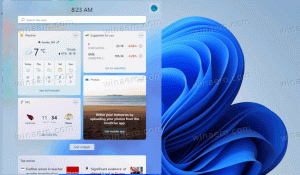Désactiver les paramètres de synchronisation sur les connexions limitées dans Windows 10
Si vous utilisez un compte Microsoft pour vous connecter à Windows 10, le système d'exploitation synchronise vos préférences entre tous les appareils que vous utilisez. Afin d'économiser votre bande passante, vous pouvez désactiver la synchronisation des paramètres sur les connexions mesurées.
Les différents paramètres qui sont synchronisés entre les PC lors de l'utilisation d'un Compte microsoft inclure des mots de passe enregistrés, des favoris, des options d'apparence et un certain nombre d'autres paramètres que vous avez définis sur votre bureau pour le personnaliser. Vous pouvez personnaliser vos paramètres de synchronisation pour inclure ou exclure votre thème, vos préférences régionales, votre mot de passe enregistré, les options de facilité d'accès, les options de l'explorateur de fichiers et de Microsoft Edge, etc. De plus, Windows 10 créera une copie de sauvegarde des options sur OneDrive pour les éléments activés.
Pour référence, voir l'article
Activer ou désactiver les paramètres de synchronisation dans Windows 10
Pour désactiver les paramètres de synchronisation sur les connexions limitées dans Windows 10, procédez comme suit.
- Ouvert Éditeur de registre.
- Accédez à la clé de registre suivante:
HKEY_LOCAL_MACHINE\SOFTWARE\Policies\Microsoft\Windows\SettingSync
Astuce: voir comment accéder à la clé de registre souhaitée en un clic.
Si vous n'avez pas une telle clé, créez-la simplement.
- Ici, créez une nouvelle valeur DWORD 32 bits DésactiverSyncOnPaidNetwork. Remarque: même si vous êtes sous Windows 64 bits, vous devez toujours utiliser un DWORD 32 bits comme type de valeur.
Réglez-le sur 1 pour désactiver la synchronisation des paramètres sur les connexions limitées. - Pour que les modifications apportées par le réglage du Registre prennent effet, vous devez redémarrer Windows 10.
Plus tard, vous pouvez supprimer le DésactiverSyncOnPaidNetwork valeur pour restaurer le comportement par défaut.
Pour vous faire gagner du temps, j'ai créé des fichiers de registre prêts à l'emploi. Vous pouvez les télécharger ici :
Télécharger les fichiers du registre
Éditeur de stratégie de groupe local
Si vous utilisez Windows 10 Pro, Entreprise ou Éducation édition, vous pouvez utiliser l'application Éditeur de stratégie de groupe local pour configurer les options mentionnées ci-dessus avec une interface graphique.
- presse Gagner + R touches ensemble sur votre clavier et tapez:
gpedit.msc
Appuyez sur Entrée.
- L'éditeur de stratégie de groupe s'ouvrira. Aller à Configuration ordinateur\Modèles d'administration\Composants Windows\Synchronisez vos paramètres. Activer l'option de stratégie Ne pas synchroniser sur les connexions mesurées comme indiqué ci-dessous.
C'est ça.
Articles Liés:
- Empêcher Windows 10 de synchroniser les thèmes entre les appareils
- Réinitialiser tous les paramètres de stratégie de groupe locaux à la fois dans Windows 10